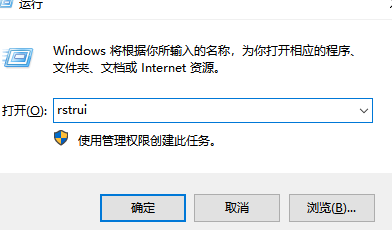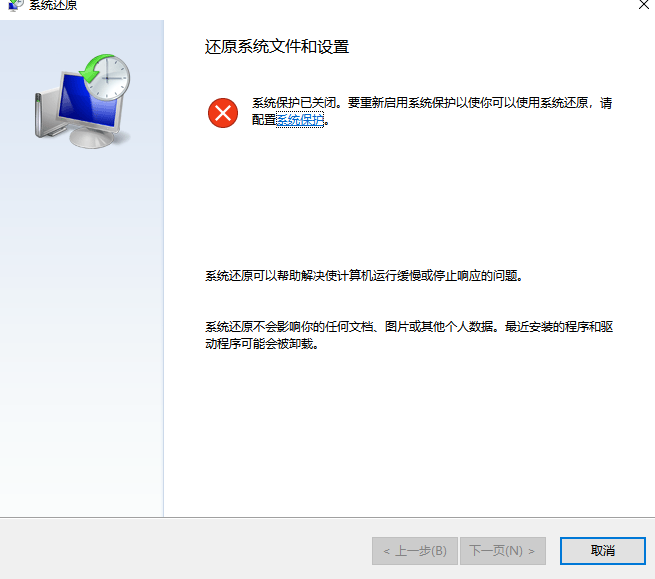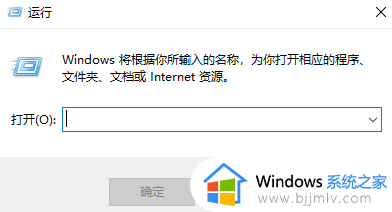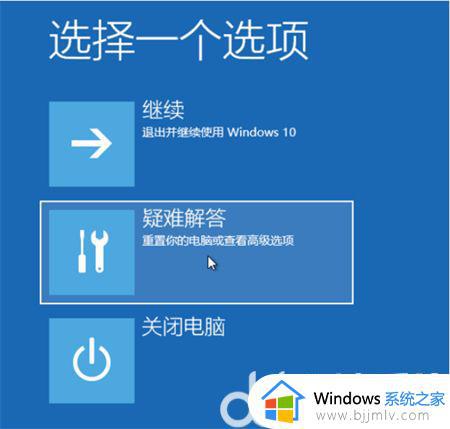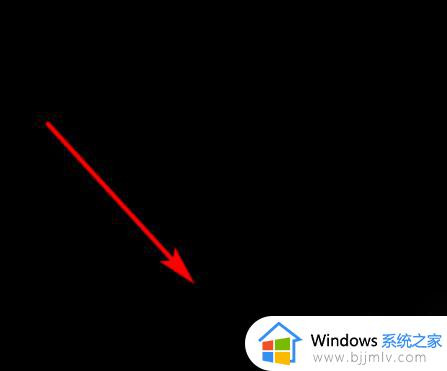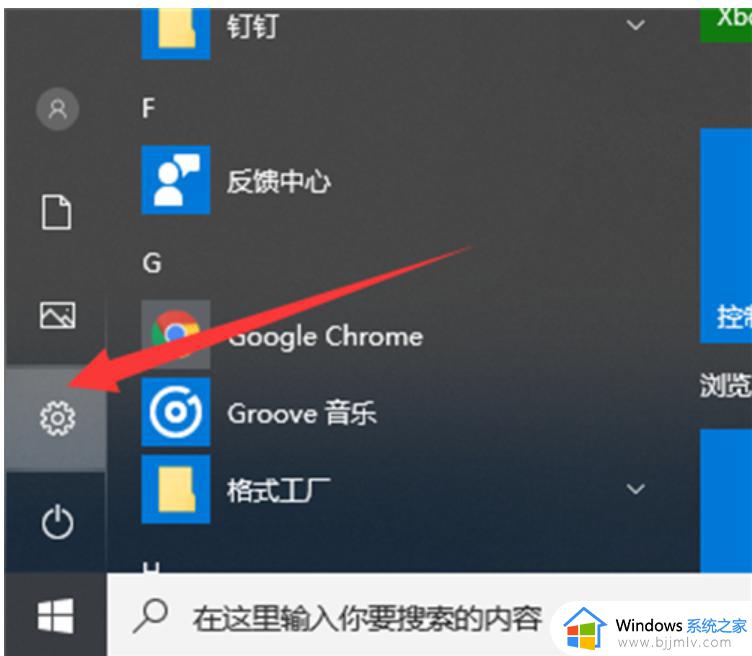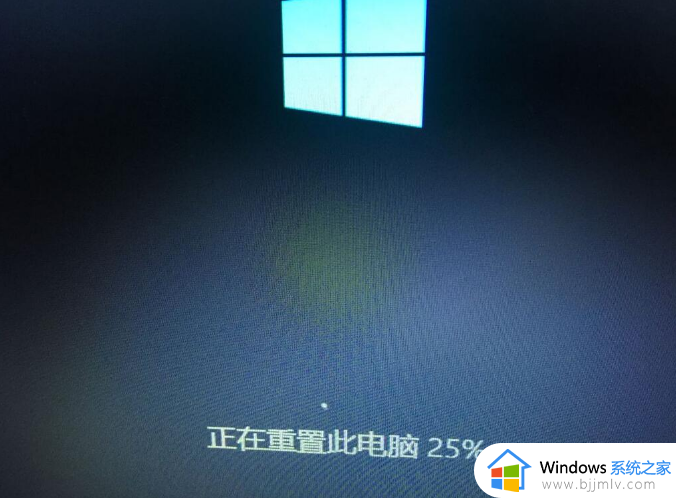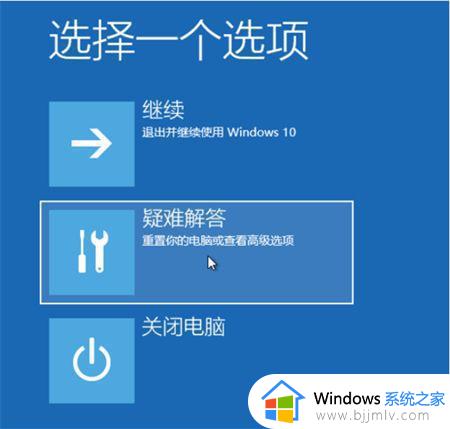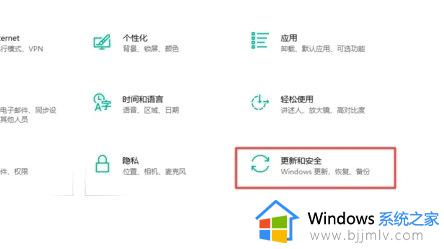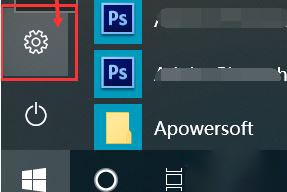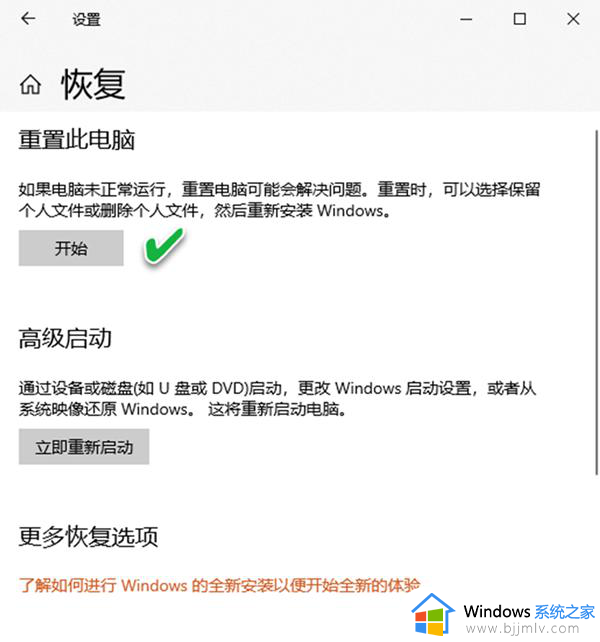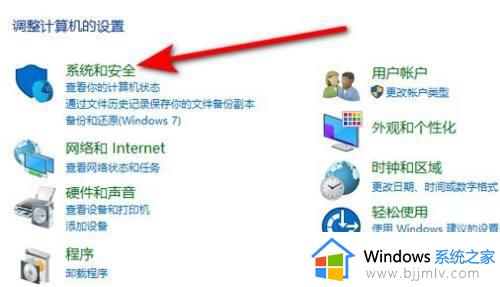win10点重置此电脑没反应怎么办 win10重置不了电脑如何解决
我们点击在使用win10操作系统的时候,我们难免会有一些电脑问题解决不了的,这个时候我们大多数的小伙伴就会选择重置电脑了,但是最近有小伙伴却遇到了点重置此电脑没有反应的情况,那么win10点重置此电脑没反应怎么办,接下来小编就带着大家一起来看看win10重置不了电脑如何解决。
具体方法:
1、使用Windows 10安装媒体进行重置:
你可以使用可引导的Windows 10安装媒体(例如USB闪存驱动器或DVD)进行系统重置。按照以下步骤操作:
a. 在其他计算机上下载并创建可引导的Windows 10安装媒体。
b. 将安装媒体插入你想要重置的计算机。
c. 重新启动计算机,并从安装媒体启动。
d. 在安装界面中,选择你的语言和其他首选项,然后点击“下一步”。
e. 点击“修复你的电脑”,然后选择“疑难解答” “恢复此电脑” “仅删除我的文件”或“彻底清理驱动器”。根据需要进行选择。
f. 按照屏幕上的提示继续进行系统重置。
2、使用系统还原:
如果系统重置无法正常工作,你可以尝试使用系统还原将计算机恢复到之前的状态。按照以下步骤操作:
a. 按下Win + R键打开运行对话框,输入“rstrui”并按回车键打开系统还原向导。
b. 在系统还原向导中,选择“还原到此计算机的一个较早时间点”,然后点击“下一步”。
c. 选择最近可用的还原点,并按照屏幕上的提示进行恢复。
3、使用外部工具进行重置:
以上全部内容就是小编带给大家的win10重置不了电脑解决方法详细内容分享啦,碰到这种情况的小伙伴就快点跟着小编一起来看看吧,希望本文可以对你有帮助。